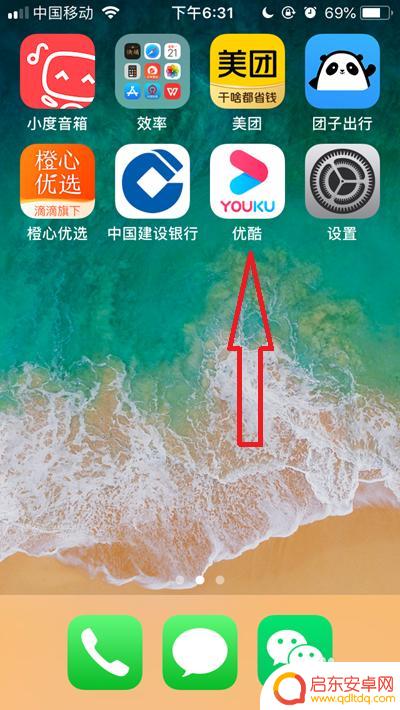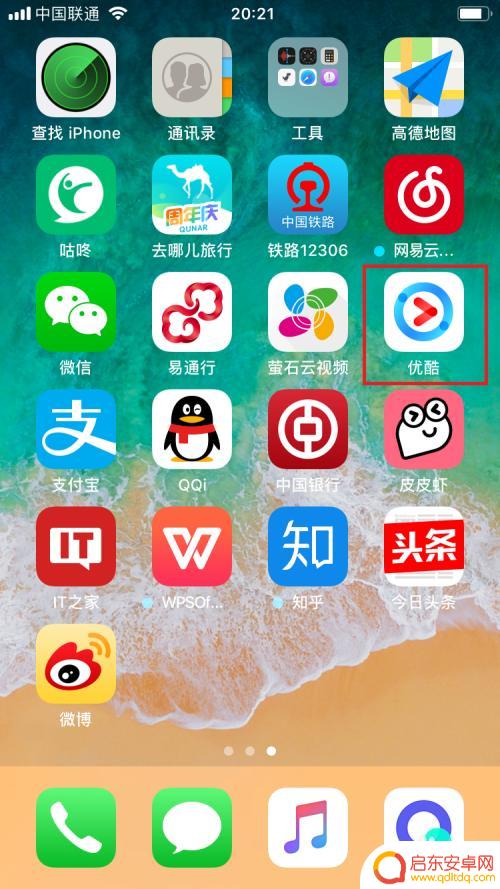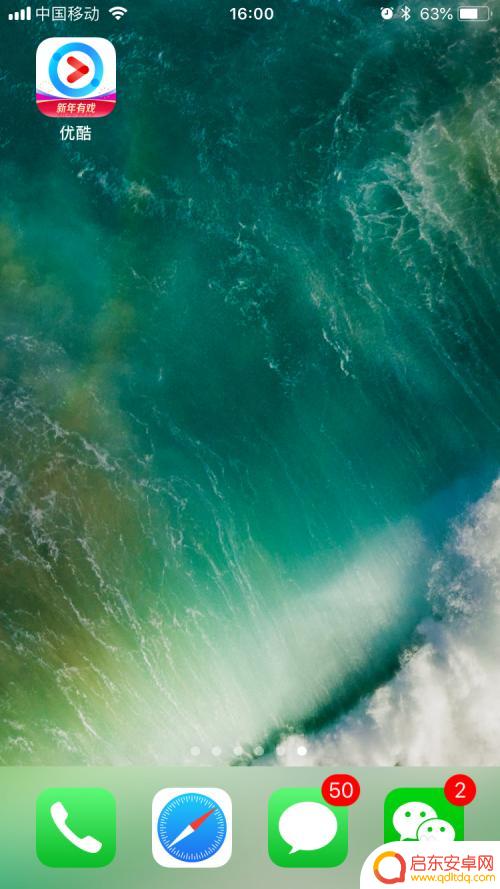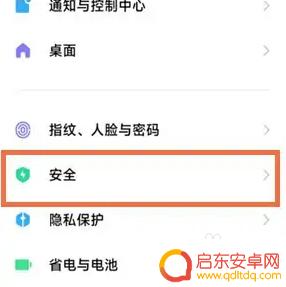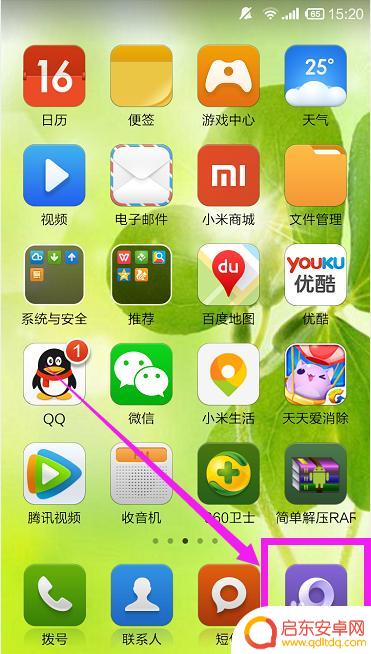优酷视频如何关闭手机广告 优酷app如何屏蔽广告
在如今的手机应用市场中,优酷app无疑是备受用户热爱的一款视频播放软件,伴随着广告的不断涌现,用户们却常常被手机广告所打扰。如何关闭优酷app中的手机广告,成为了许多用户的共同问题。幸运的是针对这一问题,已经有了一些可行的解决方案,帮助用户屏蔽这些讨厌的广告。接下来我们将探讨优酷视频如何关闭手机广告以及优酷app如何屏蔽广告的方法和技巧。
优酷app如何屏蔽广告
具体方法:
1.首先,我们打开手机上的优酷。(每一步我已截图,请结合我的截图来操作)
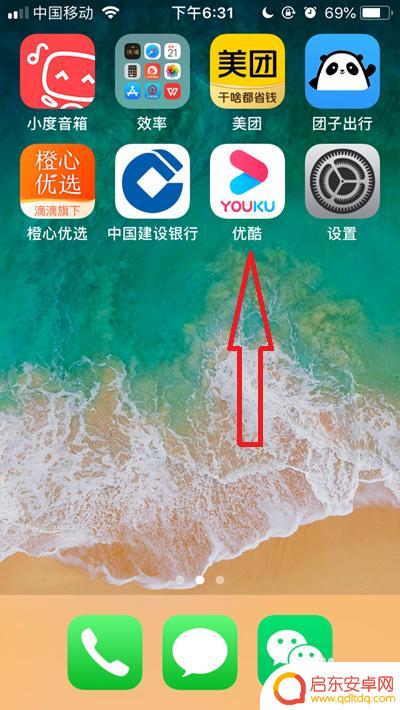
2.点击右下角的【我的】
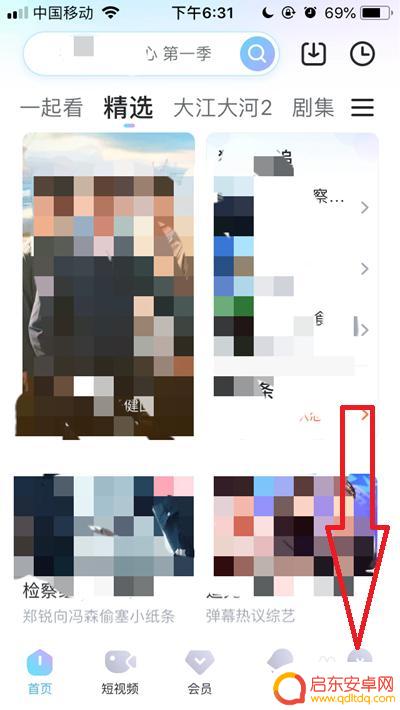
3.在我的页面,我们点击【设置】
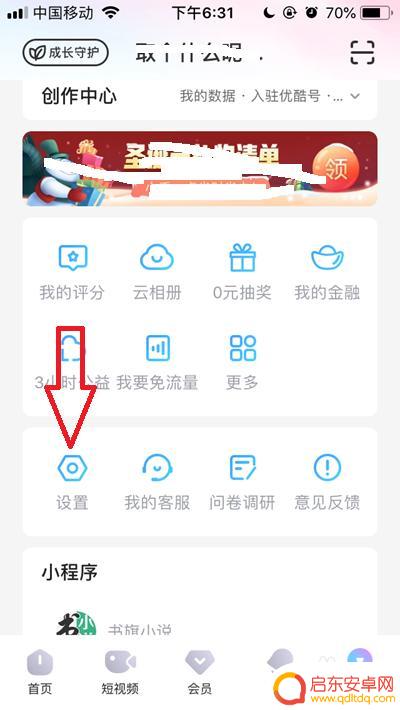
4.点击【其他设置】
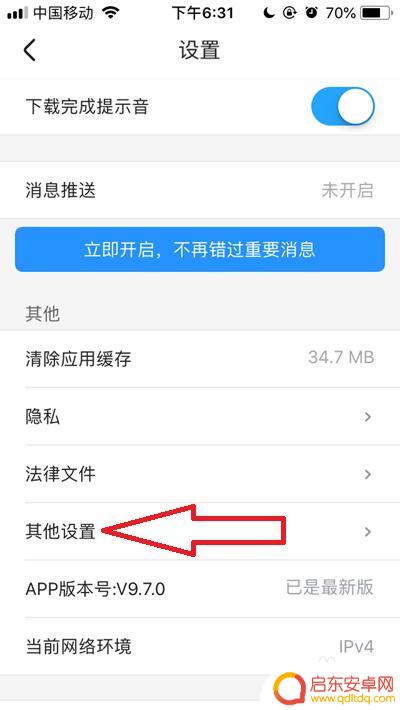
5.点击将【允许优酷根据合作伙伴数据展现广告】右侧的开关关闭。
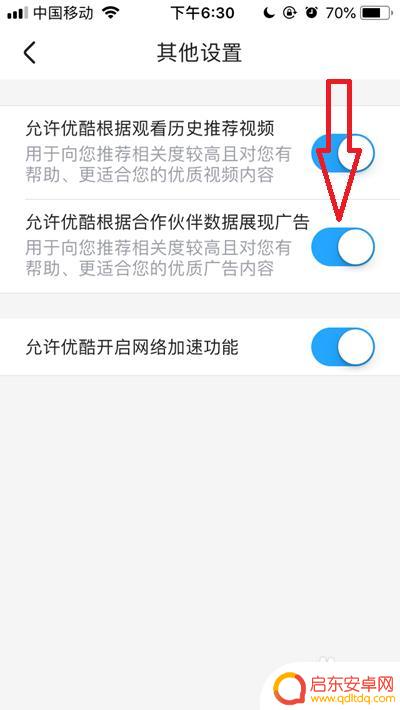
6.操作步骤总结:打开手机上的优酷-->点击右下角的【我的】-->点击【设置】-->点击【其他设置】-->点击将【允许优酷根据合作伙伴数据展现广告】右侧的开关关闭
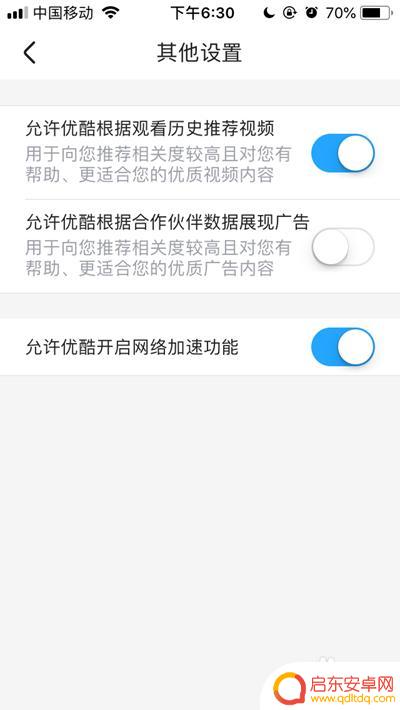
以上就是优酷视频如何关闭手机广告的全部内容,如果你遇到这种情况,可以按照小编的方法解决,希望这能对你有所帮助。
相关教程
-
手机怎么去除优酷广告 如何在优酷app上关闭广告
在如今的移动互联网时代,手机已经成为人们生活中不可或缺的工具之一,在使用手机观看视频时,经常会遇到烦人的广告打断观看体验。优酷作为国内知名的视频平台,经常会在视频播放过程中插播...
-
手机如何跳过优酷广告 如何在优酷手机客户端快进视频跳过广告
在当今数字时代,手机已经成为我们生活中不可或缺的一部分,而在手机使用过程中,我们经常会遇到一些令人不快的广告打断我们的观影体验,尤其是在使用优酷手机客户端...
-
怎么关掉手机的弹窗广告 QQ弹窗广告如何屏蔽
现手机弹窗广告已成为许多用户使用手机时最为头痛的问题之一,特别是QQ弹窗广告,频繁的弹窗让人感到十分烦恼。如何有效地关闭手机的弹窗广告呢?如何屏蔽QQ弹窗广告?这些问题困扰着许...
-
优酷手机如何开启版本升级 怎样立即更新优酷视频app版本
优酷视频app作为一个广受欢迎的在线视频平台,不断推出新版本来提升用户的使用体验,然而,很多用户在体验到新功能和优化后,却发现自己的手机上仍然是旧版本...
-
小米手机怎么屏蔽穿山甲广告 小米手机如何关闭穿山甲广告
小米手机作为一款备受欢迎的智能手机品牌,拥有众多用户,近年来,一些用户反映在使用小米手机时频繁遭遇穿山甲广告的困扰。穿山甲广告作为一种广告投放平台,...
-
手机浏览器搜索广告怎么关闭 手机浏览器如何屏蔽弹窗广告
手机浏览器成为我们日常生活中无法或缺的工具之一,其中的搜索广告和弹窗广告常常会给我们带来不便和干扰,许多人纷纷追问,如何关闭手机浏览器中的搜索广告?...
-
手机access怎么使用 手机怎么使用access
随着科技的不断发展,手机已经成为我们日常生活中必不可少的一部分,而手机access作为一种便捷的工具,更是受到了越来越多人的青睐。手机access怎么使用呢?如何让我们的手机更...
-
手机如何接上蓝牙耳机 蓝牙耳机与手机配对步骤
随着技术的不断升级,蓝牙耳机已经成为了我们生活中不可或缺的配件之一,对于初次使用蓝牙耳机的人来说,如何将蓝牙耳机与手机配对成了一个让人头疼的问题。事实上只要按照简单的步骤进行操...
-
华为手机小灯泡怎么关闭 华为手机桌面滑动时的灯泡怎么关掉
华为手机的小灯泡功能是一项非常实用的功能,它可以在我们使用手机时提供方便,在一些场景下,比如我们在晚上使用手机时,小灯泡可能会对我们的视觉造成一定的干扰。如何关闭华为手机的小灯...
-
苹果手机微信按住怎么设置 苹果手机微信语音话没说完就发出怎么办
在使用苹果手机微信时,有时候我们可能会遇到一些问题,比如在语音聊天时话没说完就不小心发出去了,这时候该怎么办呢?苹果手机微信提供了很方便的设置功能,可以帮助我们解决这个问题,下...